티스토리 뷰
노트북 PC, 태블릿, 데스크톱에서 Windows가 절전 모드로 전환된 후 다시 복귀할 때 오류, 즉 절전 모드 해제가 안 되는 문제를 해결하는 방법을 살펴보겠습니다.
절전 대기 모드(POS, Power On Suspend)는 시스템 대기 전원 관리 프로그램 중의 하나로 절전 대기 모드로 전환되면 메인 보드와 메모리를 제외한 하드 디스크, 디스플레이, 주변 장치 등 사용하지 않는 디바이스들은 모두 전원이 꺼집니다.
절전 모드에서는 전원을 거의 사용하지 않습니다. 배터리가 부족하면 자동으로 모든 작업을 저장하고 PC를 끄기 때문에 배터리가 배터리 때문에 윈도우 작업 손실을 걱정할 필요가 없습니다.
대부분 PC가 절전 모드로 전환할 준비가 되면 데스크톱, 노트북 또는 태블릿의 전원 버튼을 누르거나 노트북의 덮개를 닫음으로써 절전 대기 모드(POS)로 전환됩니다.
절전 대기 모드에서 해제 하려면, 대부분의 PC에서 전원 버튼을 눌러 Windows 작업을 다시 시작할 수 있습니다. 일부 PC는 키보드를 누르거나 마우스 버튼을 클릭하여 절전 모드를 해제합니다.
또한 노트북의 경우 덮개를 닫았다면 덮개를 열어 절전 모드를 해제할 수 있습니다.
절전 모드에서 복귀 안되는 문제 해결
Windows 10, 절전 대기 모드에서 복귀 되지 않는 문제의 원인은 대부분 USB 장치의 절전에서 복귀 시 발생하는 오류에 기인하는 것으로 알려져 있습니다. 따라서 USB 절전 모드 설정에서 절전 모드를 '사용 안 함'으로 변경하여 절전 모드에서 복귀 안 되는 문제를 해결하세요.
① 왼쪽 하단에서 시작 버튼 > 설정을 클릭합니다.
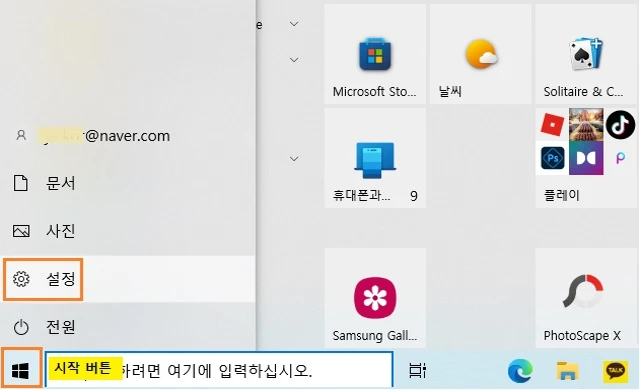
② 시스템을 클릭합니다.
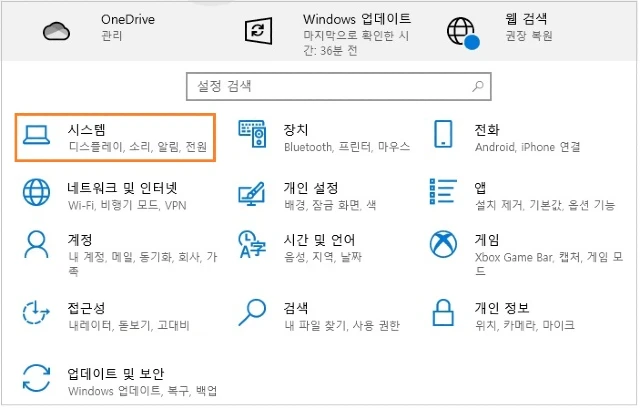
③ 전원 및 절전 > 추가 전원 설정을 클릭합니다.
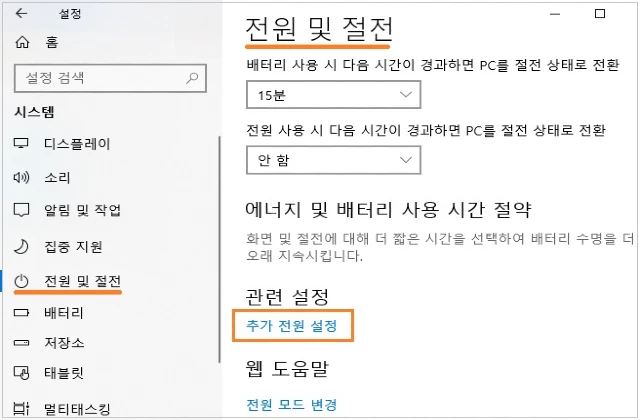
④ 균형 조정(권장) 오른쪽에서 설정 변경을 클릭합니다.
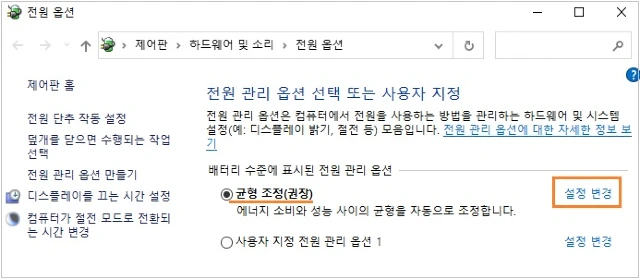
ⓢ 고급 전원 관리 옵션 설정 변경(C)을 클릭합니다.
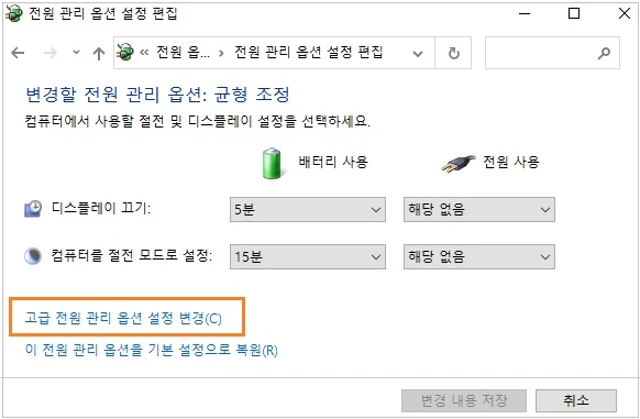
⑥ 절전 > 절전 모드 해제 타이머 허용을 다음과 같이 변경합니다.
- 배터리 사용: '사용 안 함'으로 선택합니다.
- 전원 사용: '사용 안 함'으로 선택합니다.
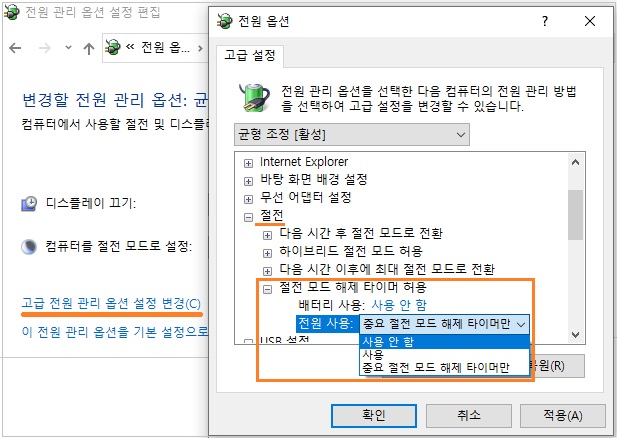
⑦ USB 설정 > USB 선택적 절전 모드 설정을 다음과 같이 변경한 후 적용 및 확인을 클릭합니다.
- 배터리 사용: '사용 안 함'으로 선택합니다.
- 전원 사용: '사용 안 함'으로 선택합니다.
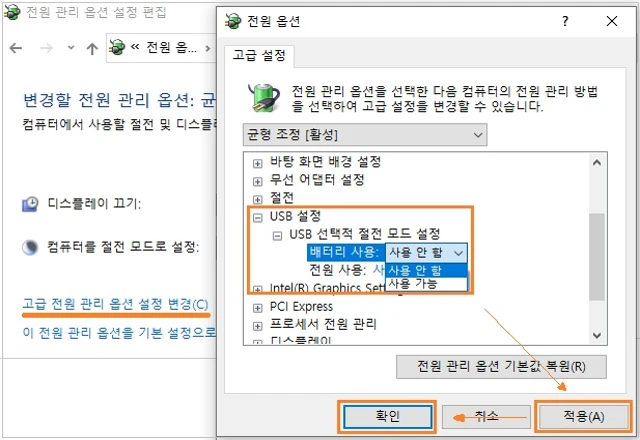
❖ 노트북, 데스크톱이 절전 모드로 전환한 경우, USB 장치는 배터리 사용(노트북, 태블릿) 또는 전원 사용(노트북, 태블릿, 데스크톱) 시에 절전 모드를 사용 안 함으로 설정하여 절전 모드 해제 오류를 해결할 수 있습니다.
게시글 마치며:
노트북 PC, 태블릿, 데스크톱에서 Windows가 절전 모드로 전환된 후 복귀가 안 되는 문제를 해결하는 방법을 살펴보았습니다.
절전 대기 모드에서 복귀 되지 않는 문제의 원인은 대부분 USB 장치의 절전 모드에서 복귀 시 발생하는 오류에 기인하는 것으로 알려져 있습니다. USB 장치는 노트북 PC, 데스크톱을 설계할 때 설치 및 충분한 테스트가 될 수 없습니다. USB 기기에 따라 간헐적으로 시스템과의 적합성 문제가 발생할 수 있습니다.
따라서 USB 절전 모드 설정에서 절전 모드를 '사용 안 함'으로 변경하여 절전 모드에서 복귀가 안 되는 문제를 해결하세요.
《 노트북 PC 관련 글 》
노트북 PC 와이파이(Wi-Fi) 끊김·인터넷 없음 문제: 신호 약함 원인 및 해결
이번 포스팅에서는 노트북 PC(컴퓨터) '와이파이 끊김·인터넷 없음' 문제의 원인이 되는 신호 약함을 개선하여 문제를 해결하는 방법을 살펴보겠습니다. 인터넷 뱅킹, 인터넷 강의, Zoom 미팅 등
digitalline.tistory.com
노트북 PC 절전 모드 해제할 때, Wi-Fi(와이파이) 끊김 문제 해결
이번 포스팅에서는 노트북 PC 절전 모드에서 복귀할 때, Wi-Fi(와이파이)가 끊겨 네트워크 연결이 안 되는 문제를 해결하는 방법을 살펴보겠습니다. 많은 사용자들은 노트북 PC를 사용 후 열어 놓
digitalline.tistory.com
'iT insight' 카테고리의 다른 글
| 내가 사용하는 기기의 크롬에만 결제 카드, 주소 및 기타 정보 추가·삭제·변경하기 (0) | 2022.12.24 |
|---|---|
| 노트북 PC 절전 모드 해제할 때, Wi-Fi(와이파이) 끊김 문제 해결 (1) | 2022.12.23 |
| 노트북 PC 와이파이(Wi-Fi) 끊김·인터넷 없음 문제: 신호 약함 원인 및 해결 (1) | 2022.12.13 |
| 노트북(PC)에서 바이러스·맬웨어 방지, 검사 및 제거하는 방법 (0) | 2022.12.12 |
| PC 부팅 속도 빠르게: 윈도우 시작 시 불필요한 시작 프로그램 끄기(제거) (0) | 2022.12.11 |

